La tan esperada Fall Creators Update para Windows 10 finalmente está aquí, y nos trajo muchas características nuevas. Desafortunadamente, con las actualizaciones importantes de Windows también pueden ocurrir varios problemas y, a veces, la única forma de solucionarlos es retroceder a la versión anterior..
Cómo retroceder desde la actualización Fall Creators?
Solución 1: use la aplicación Configuración
La forma más sencilla de retroceder desde Fall Creators Update es usar la aplicación Configuración. Antes de volver a la compilación anterior, se recomienda hacer una copia de seguridad de sus archivos importantes. Después de hacer eso, puede retroceder siguiendo estos sencillos pasos:
- prensa Clave de Windows + yo para abrir el Aplicación de configuración.
- Una vez Aplicación de configuración abre, navega a Actualización y seguridad.
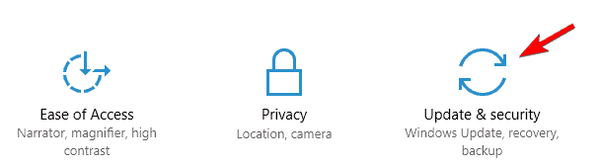
- Navega al Recuperación pestaña en el panel izquierdo y haga clic en Empezar botón en Regrese a la versión anterior de Windows 10 sección.
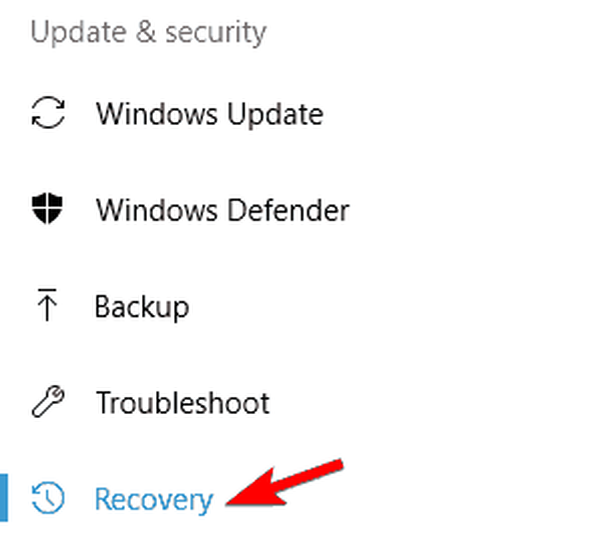
- Ahora debe seleccionar el motivo para volver a la compilación anterior. Después de hacer eso, haga clic en próximo.
- Se le ofrecerá descargar las últimas actualizaciones. Haga clic en No, gracias botón.
- Ahora haga clic en próximo continuar.
- Haga clic en próximo una vez más y seleccione Volver a la compilación anterior.
Ahora comenzará el proceso de reversión. Este proceso puede llevar un tiempo, a veces más de una hora, así que tenga paciencia y no lo interrumpa..
Solución 2: utilice el inicio avanzado
Si tiene problemas importantes con Fall Creators Update y no puede acceder a Windows 10 en absoluto, es posible que pueda retroceder usando el inicio avanzado. Para hacer eso, siga estos pasos:
- Haga clic en el Poder , mantenga presionado el Cambio clave y elija Reiniciar del menú. Puede hacerlo directamente desde la pantalla de inicio de sesión de Windows 10. Si ni siquiera puede acceder a la pantalla de inicio de sesión, simplemente reinicie su PC un par de veces mientras se inicia.
- Ahora haga clic en Solucionar problemas> Opciones avanzadas> Volver a la compilación anterior.
- Escoger Vuelve a la compilación anterior y sigue las instrucciones en la pantalla.
Tenemos que mencionar que la opción de retroceso está disponible solo durante 10 días después de la actualización, por lo que si tiene algún problema importante con Fall Creators Update, asegúrese de retroceder tan pronto como pueda..
Si no puede revertir, es muy probable que el período de retroceso haya expirado o que haya eliminado los archivos Windows.old manualmente o utilizando el Liberador de espacio en disco. En ese caso, tendrá que seguir con Fall Creators Update o realizar una instalación limpia.
Fall Creators Update ofrece muchas características nuevas, pero si desea volver a la versión anterior, no dude en hacerlo utilizando una de nuestras soluciones..
 Friendoffriends
Friendoffriends



